
新しいMicrosoft Edgeの規定の検索エンジンをGoogleに変更します!

Edgeの検索エンジン変更
Chromeと同じようになりましたが、Edgeのほうは検索エンジンの変更は少し奥まっています。
どうしてもBingのシェアを拡大させたいのでしょうか。
設定する場所
画面右上の3点から設定に入ります。
Edgeは横向きの3点です。
Teamsなどと同じです。
Chromeは縦向きの3点なので、微妙に異なる部分です。
右上の3点
↓
設定
↓
プライバシーとサービス(左ペイン)
↓
アドレスバー(右ペイン一番下)
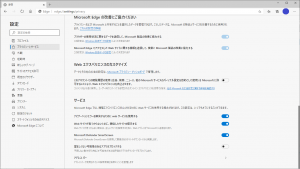
「アドレスバーで使用する検索エンジン」を好きなものに変更します。
今回はGoogleを選びました。
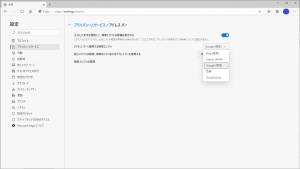
奥深い上に分かりにくい名前です。。(個人の感想です)
Chromeでは「検索エンジン」という名前の項目ですし、設定画面にそのまま表示されています。
Edgeだと「アドレスバー」という名前で、しかも「新しいタブ」用の設定も含まれています。
新しいタブでの検索も
新しいタブを開くと、検索バーが表示されます。
デフォルトだと、Bing検索です。
ここはアドレスバーと同一のものに変更できます。
前項と同じくアドレスバーの設定画面で、「新しいタブでの検索、検索ボックスるまたはアドレスバーを使用する」の選択肢で、「アドレスバー」にします。

新しいタブの見た目はあまり変わりませんが、検索ボックスるに入力しようとすると、アドレスバーがアクティブになります。
アドレスバーへの入力 = アドレスバーで使う検索エンジン適用、ということです。
すこし分かりにくい気もしますが、これがMicrosoftの考え方です。
Bingを使わせたい?
Microsoftさんとしては、どうしてもBingを使わせたいようです。
検索エンジンの使い心地は人それぞれの好みだと思います。
ここは選択できるべきなのです。
Chromeでは検索エンジンの選択がより簡単です。
メニュー階層の深いところで、分かりにくい言葉遣いにして。
まるで変えさせまいとしているように見えます。

検索エンジンには広告も表示されますから、使用回数を増やすことは重要なのでしょう。
ウェブブラウザーはユーザーが選択できますから。
これでは結局、Edgeのユーザーが増えないような気がしてなりません。
Chromeのほうにフェアさを感じる
Google Chrome の設定画面では「検索エンジン」という言葉を使っているのに対して、Microsoft Edge では「アドレスバー」です。
どう見ても、Chromeの方が分かりやすいです。

Googleとしては王者の余裕でしょうか。
ふだん使っている方をひいき目に評価してしまっているのか。
それとも広告収入が欲しいだけかw
デファクトスタンダードの恐ろしさも同時に感じるものです。
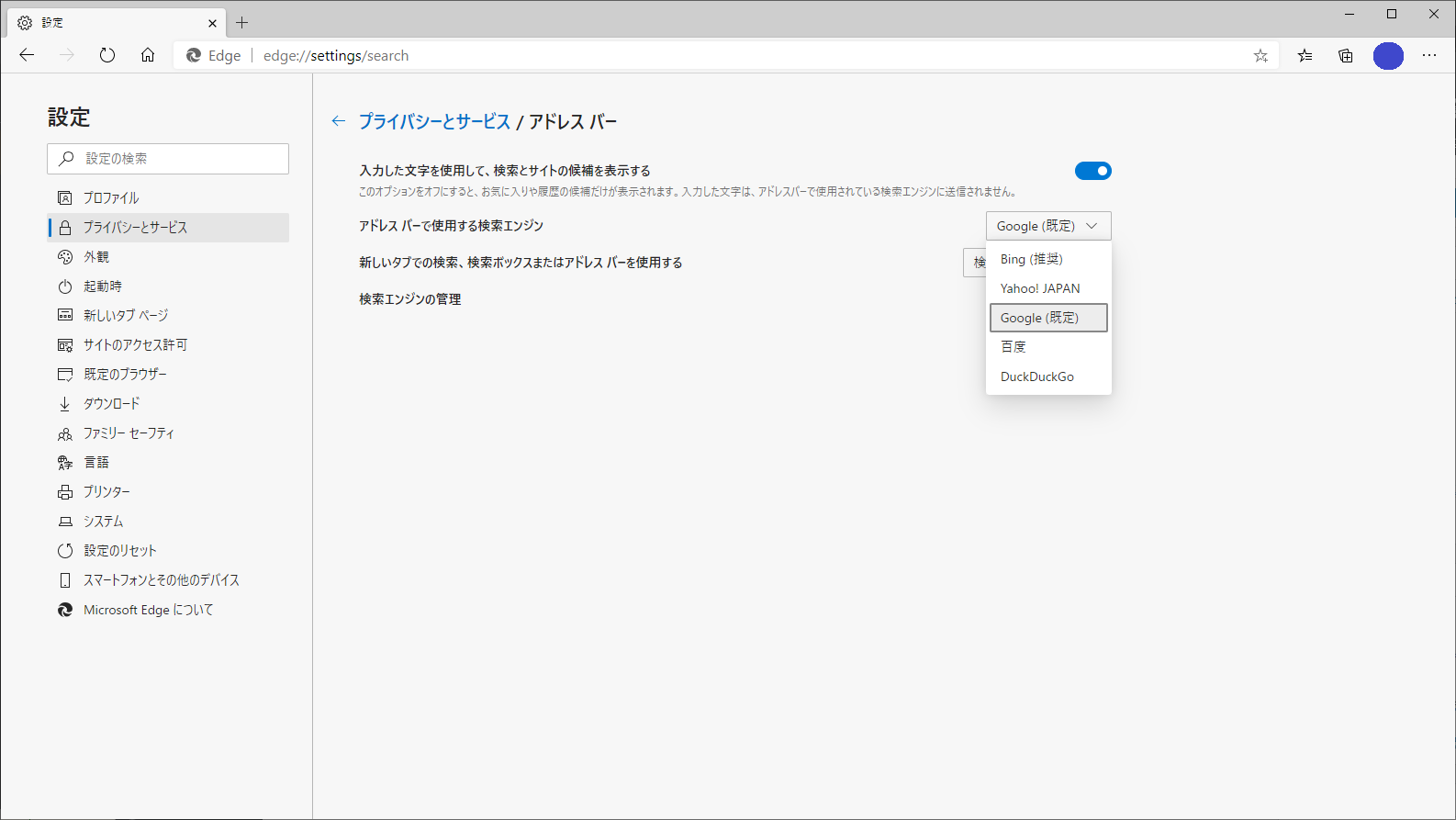


ご意見やご感想などお聞かせください! コメント機能です。